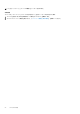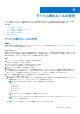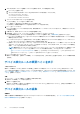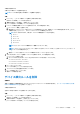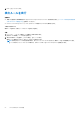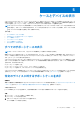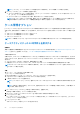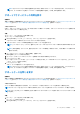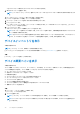Users Guide
Table Of Contents
- SupportAssist Enterpriseバージョン2.0.70 ユーザーズ ガイド
- 目次
- 概要
- SupportAssist Enterprise をお使いになる前に
- ローカル システムでのSupportAssist Enterpriseのセットアップ
- リモートデバイスに対する SupportAssist Enterprise のセットアップ
- SupportAssist Enterprise の評価
- SupportAssist Enterprise インストール パッケージのダウンロード
- SupportAssist Enterpriseをインストールまたはアップグレード
- SupportAssist Enterpriseのインストールおよび使用のための最小要件
- SupportAssist Enterprise のインストール
- SupportAssist Enterprise のアップグレード
- SupportAssist Enterprise への移行
- 登録せずに SupportAssist Enterprise を使用する
- SupportAssist Enterprise の登録
- アラートを受信するために SELinux が有効なシステムをセットアップ
- SupportAssist Enterprise ユーザーインターフェイスを開く
- SupportAssist Enterprise へのログイン
- SupportAssist Enterprise からのログアウト
- デバイスの追加
- デバイス検出ルールの管理
- ケースとデバイスの表示
- サイト正常性のモニタリング
- 拡張機能の使用
- Device grouping(デバイスのグループ化)
- デバイス認証情報の管理
- デバイスインベントリの検証
- SupportAssist Enterprise 機能の維持
- Eメール通知の設定
- 収集の設定
- 収集の表示
- SupportAssist Enterprise を使用したシステム情報の収集と送信
- メンテナンスモードについて
- SupportAssist Enterprise のユーザーグループ
- SNMP の手動設定
- TechDirect での SupportAssist Enterprise アラートの管理
- その他の役立つ情報
- サーバのハードウェアの問題の監視
- OMSA の自動インストールまたは自動アップグレードのサポート
- SNMP の自動設定のサポート
- SupportAssist Enterprise 用パッチをインストール
- API インターフェイス設定の有効化または無効化
- TechDirect にサインイン
- 詳細な検出
- デバイスの相互関係
- 関連付けビュー
- 接続されたストレージデバイスのハードウェア問題の検知
- OEMデバイスのサポート
- Linux を実行するサーバで Net-SNMP をインストール
- Linuxを実行するサーバー上のSupportAssist Enterpriseのsudoアクセスを設定
- SupportAssist Enterprise アプリケーションと SupportAssist サーバ間における正常な通信の確保
- SupportAssist Enterprise アプリケーションログへのアクセス
- イベントストーム処理
- SupportAssist Enterprise 製品情報の表示
- SupportAssist Enterprise のアンインストール
- トラブルシューティング
- SupportAssist Enterprise のインストール
- SupportAssist Enterprise の登録
- SupportAssist Enterpriseユーザー インターフェイスを開く
- SupportAssist Enterprise へのログイン
- デバイスを追加できない
- アダプタを追加できない
- リモートコレクタを追加できない
- 切断済み
- OMSA がインストールされていません
- SNMP が構成されていません。
- OMSA の新バージョンが使用可能です
- SNMP を設定できません
- SNMP 設定を検証できません
- OMSA をインストールできません
- OMSA バージョンを検証できない
- OMSA はサポートされていません
- デバイスに到達できません
- システム情報を収集できません
- システム情報を収集するためのストレージ容量が不足しています
- コレクションをエクスポートできません
- システム情報を送信できません
- 認証に失敗しました
- システムイベントログのクリアに失敗しました
- メンテナンスモード
- 自動アップデート
- デバイス認証情報を編集できない
- ケースの自動作成
- スケジュールされたタスク
- SupportAssist Enterprise サービス
- Mozilla Firefox でツール ヒントを表示できない
- その他のサービス
- セキュリティ
- ログ
- SupportAssist Enterpriseのユーザー インターフェイス
- 付録(エラー コード)
- SupportAssist Enterpriseのリソース
- Dell EMCへのお問い合わせ
このタスクについて
必要に応じて検出ルールを編集できます。
メモ: デバイスの検出を実行中は検出ルールを編集できません。
手順
1. [デバイス] > [デバイス検出ルールを管理]の順に移動します。
[検出ルールの管理] ページが表示されます。
2. 編集する検出ルールを選択し、[編集] をクリックします。
[デバイス検出ルールの編集] ウィンドウが表示されます。
3. IP アドレスの範囲を使用してデバイスを検出するには、次の手順を実行します。
a. [IP アドレス / 範囲] を選択します。
b. 検出対象デバイスの IP アドレスまたは IP アドレスの範囲を入力します。複数の IP アドレス範囲を追加するには、[アドレ
ス範囲の追加] をクリックし、次にデバイスの IP アドレスの範囲を入力します。
メモ: 次のいずれかの形式で、異なる IP アドレスの範囲を最大 5 つ追加できます。
● 10.34.*.*
● 10.34.1-10.*
● 10.34.*.1-10
● 10.34.1-10.1-10
● 10.34.1.1/24
メモ: 入力した IP アドレスの範囲が互いに重複しないようにします。
メモ: Classless-Inter Domain Routing(CIDR)表記で入力された IP アドレスでは(たとえば 10.34.1.1/24)、サブネット マ
スクエントリが考慮されません。
c. 適切なフィールドに指定した IP アドレスの範囲のサブネット マスクを入力します。
4. ホスト名または IP アドレスを使用してデバイスを検出するには、次の手順を実行します。
a. [デバイス] を選択します。
b. デバイスのホスト名または IP アドレスを次の形式のコンマ区切り値として入力します。
● 10.34.10.2, 10.34.10.3, 10.34.10.22
● hostname1, hostname2, hostname3
● 10.34.10.22, hostname2, 10.34.10.24
5. [次へ] をクリックします。
[デバイスの検出] ウィンドウが表示されます。
6. デバイスタイプと設定を選択またはクリアします。
7. [ルールの編集] をクリックします。
検出ルールが更新されます。
デバイス検出ルールを削除
前提条件
昇格した権限または管理者権限で SupportAssist Enterprise にログインしている必要があります。「ユーザーに対する昇格された権
限または管理者権限の付与」を参照してください。
このタスクについて
お好みに合わせて検出ルールを削除することができます。
手順
1. [デバイス] > [デバイス検出ルールを管理]の順に移動します。
[検出ルールの管理] ページが表示されます。
2. 削除する検出ルールを選択し、[削除] をクリックします。
[デバイス検出ルールの削除] ウィンドウが表示されます。
デバイス検出ルールの管理 55